安装TOMCAT服务器的时候我们同样也需要配置三个环境变量,三个环境变量分别是:
CATALINA_HOME D:\Program Files\java--tools\tomcat\apache-tomcat-6.0.32
Path .;%CATALINA_HOME%\bin
classpath .;%CATALINA_HOME%\lib
在tomcat文件里面找到conf文件夹里并且打开,如下图所示:
打开tomcat-user.xml,找到 <role rolename="manager-gui"/>
<user username="tomcat" password="s3cret" roles="manager-gui"/>
修改接口,将接口修改,将8080----80(*)修改为8005,在下图蓝色的地方修改,详细如下图所示:
测试tomcat是否安装成功,在cmd下输入startup.bat,出现以下画面,恭喜你tomcat服务器安装成功,
接下来我们开始安装myeclipse工具,
双击myeclipse工具安装exe安装文件,出现以下画面:
点击“I accept the terms of the license agreement”,然后在点击“Next”,出现以下画面,
继续点击“Next”,出现以下画面,
安装myeclipse进行中,请耐心等待,安装完成后点击“Cancel”提示:我这里是安装D盘,我也建议你安装在D盘,关于选择文件的安装位置,我这里省略掉这步,大家在安装的时候注意以下,
然后将jdk集成到myeclipse里,点击窗口—首选项,点击java---点击jre,如上图所示:
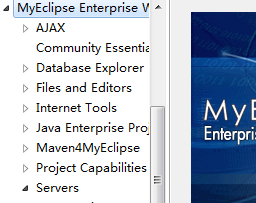
集成tomcat,找到servers里的tomcat,如上图所示:
整个环境搭建得差不多了,我们来发布一个java项目,
好了,java开发环境搭建教程就就讲解到这里,接来学业无忧网会陆续讲解相关的java教程,请大家继续关注学业无忧网java教程栏目。
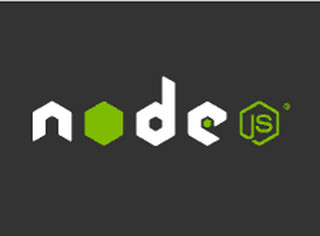 Node.js
Node.js本站为大家提供 node.js 安装node.js 教程node.js 下载node.js 视频教程node.js web开发node.js 开发工具node.js mysqlnode.js 爬虫node.js npmnode.js ide








 Java运行环境(JRE6) 1.6.0 6u45
Java运行环境(JRE6) 1.6.0 6u45 Java SE 6 Development Kit(JDK6) 32位 1.6.0 6u45
Java SE 6 Development Kit(JDK6) 32位 1.6.0 6u45 Java SE 6 Development Kit(JDK6) 64位 1.6.0 6u45 最新版
Java SE 6 Development Kit(JDK6) 64位 1.6.0 6u45 最新版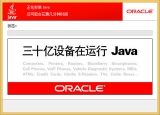 Java SE Runtime Environment(JRE7) 7u67
Java SE Runtime Environment(JRE7) 7u67 Java VisualVM 1.3.8
Java VisualVM 1.3.8 Java SE Development Kit(JDK7) 1.7.0 7u67
Java SE Development Kit(JDK7) 1.7.0 7u67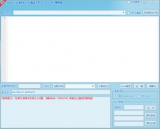 JavaScript和VBScript调试工具 1.1 绿色版
JavaScript和VBScript调试工具 1.1 绿色版 java反编译工具 2.3 绿色版
java反编译工具 2.3 绿色版 Java SE Development Kit (JDK8) 8u40
Java SE Development Kit (JDK8) 8u40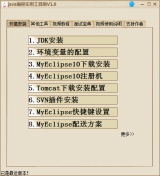 java编程实用工具箱 1.0
java编程实用工具箱 1.0 Python for Windows32位 3.8.3
Python for Windows32位 3.8.3 开发环境 / 24.21 MB
 Java SE Development Kit (JDK8) 8u40
Java SE Development Kit (JDK8) 8u40 开发环境 / 180.19 MB
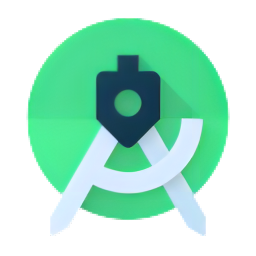 Android Studio中文版 4.0.0 绿色版
Android Studio中文版 4.0.0 绿色版 开发环境 / 870.67 MB
 PHP for Windows x64 5.5.38
PHP for Windows x64 5.5.38 开发环境 / 20.21 MB
 Visual Studio 2013 SDK
Visual Studio 2013 SDK 开发环境 / 13.14 MB
软件评论
请自觉遵守互联网相关政策法规,评论内容只代表网友观点,与本站立场无关!